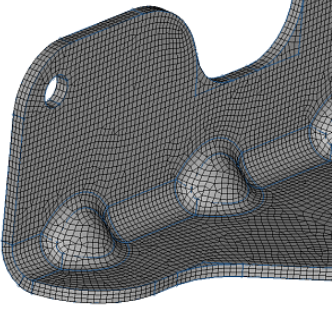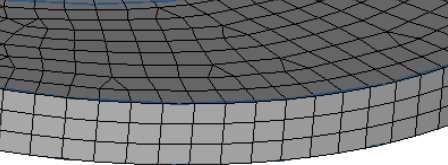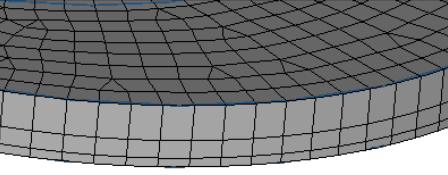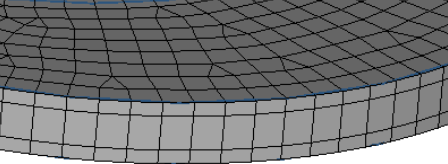Solid Mapパネル
Solid Mapパネルは、ソリッド形状空間内にソリッド要素のメッシュを作成するのに使用します。
場所:3Dページ
比較的シンプルなソリッド要素のみ、メッシングすることが可能で、複雑なオブジェクトはまずよりシンプルなセクションに分割し、それらのセクションを個々にメッシングする必要があります。
- 青色
- 全く編集されておらず、したがってマッピング可能性について評価されていないソリッドを示します。
- オレンジ
- 編集されてはいるが、完全にマッピング不可能のままである(さらに分割すればマッピング可能になり得る)ソリッドを示します。
- 黄色
- 1方向にマッピング可能なソリッドを示します。
- 緑色
- 3方向にマッピング可能なソリッド(極めて稀)を示します。
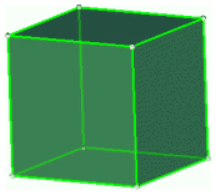 |
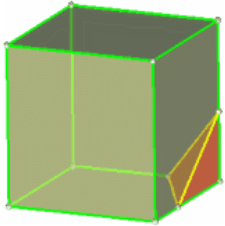 |
エンティティセレクターのうちの1つを(none)にセットすることにより、マップ元、マップ先または誘導形状を省くことが可能です。これらの選択のうち1つのみが(none)に設定でき、残りの2つは、ボリュームの定義に必要となります。
押し出される2Dメッシュは連続している必要はありません。
"along"フェイスの定義は必要はありません。
bias styleの後ろのlinear、exponentialまたはbellcurveを選ぶことにより、ユーザー指定のバイアスで要素を作成することが可能です。intensity =の後ろにバイアス強度値を指定し、meshをクリックします。
Generalサブパネル
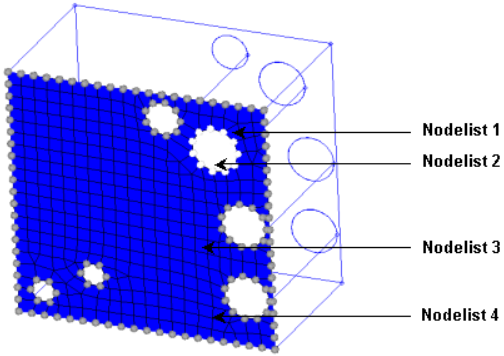
図 2.
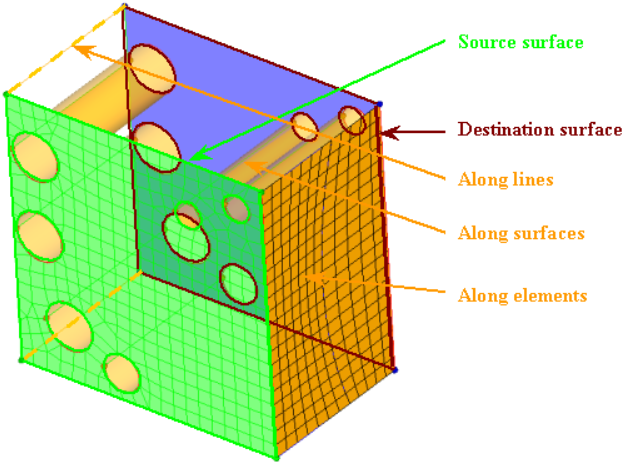
図 3.
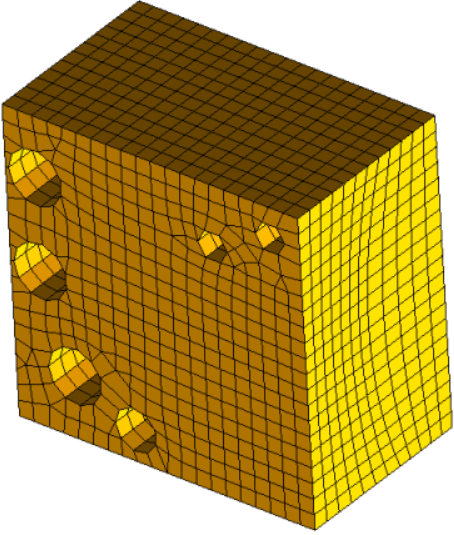
図 4.
| オプション | 動作 |
|---|---|
| source geom | 3Dボリュームの基本フェースを定義するソースジオメトリを選択する方法を指定します。
|
| elems to drag | ソリッドメッシュ作成のために押し出されるマッピング元のフェイスに対応する要素 / メッシュを選択します。選択された基本フェイスのタイプがサーフェスである場合、elements to dragの選択はオプションで、サーフェスに関連付けされた要素が自動的に選択されます。 |
| dest geom | 3Dボリュームを構成する基本フェイスを決定するソースのジオメトリを選択します、ソースジオメトリの選択方法を選択します。
|
| elems to match / smooth dest |
|
| along parameters | 誘導形状によるソリッドマッピングのメッシュに必要なパラメータを設定します。誘導(along)方向に定義されるべきelement sizeまたはdensityをトグルでセットします。これは、マッピングの奥行き方向の要素数を決定します。密度が"0"に設定されている場合、要素サイズ / 密度は、マッピング元の要素(elems to drag)の平均要素サイズを基に計算されます。 |
| along bias style | マッピングの奥行きに沿って節点を作成するために使用されるバイアシングのタイプを選択します。このバイアシングスタイルは、バイアシング度(intensity)と共に機能します。intensityが"0"に設定されている場合、バイアシングは適用されません。 |
| intensity | バイアシング度の値を指定します。 |
| 3d elem faces by nodes | 入力として、節点によって3D要素フェイスを選択します。 |
| apply orthogonality to along | 生成されるソリッド要素をalongの方向のサーフェス面に対し、より垂直に保ちます。 |
Line Dragサブパネル
| オプション | 動作 |
|---|---|
| elems to drag | ソリッドメッシュ作成のために押し出されるマッピング元のフェイスに対応する要素 / メッシュを選択します。選択された基本フェイスのタイプがサーフェスである場合、elements to dragの選択はオプションで、サーフェスに関連付けされた要素が自動的に選択されます。 |
| elems to match / smooth dest |
|
| along geom | メッシュをマッピングする3Dボリュームのフェイスを定義する形状を選択する方法を選択します。
|
| along parameters | 誘導形状によるソリッドマッピングのメッシュに必要なパラメータを設定します。誘導(along)方向に定義されるべきelement sizeまたはdensityをトグルでセットします。これは、マッピングの奥行き方向の要素数を決定します。密度が"0"に設定されている場合、要素サイズ / 密度は、マッピング元の要素(elems to drag)の平均要素サイズを基に計算されます。 |
| along bias style | マッピングの奥行きに沿って節点を作成するために使用されるバイアシングのタイプを選択します。このバイアシングスタイルは、バイアシング度(intensity)と共に機能します。intensityが"0"に設定されている場合、バイアシングは適用されません。 |
| intensity | バイアシング度の値を指定します。 |
Linear Solidサブパネル
| オプション | 動作 |
|---|---|
| elems to drag | ソリッドメッシュ作成のために押し出されるマッピング元のフェイスに対応する要素 / メッシュを選択します。選択された基本フェイスのタイプがサーフェスである場合、elements to dragの選択はオプションで、サーフェスに関連付けされた要素が自動的に選択されます。 |
| elems to match | 3Dメッシュと組み合わせたいマッピング先サーフェス上の要素を選択します。 |
| along geom | メッシュをマッピングする3Dボリュームのフェイスを定義する形状を選択する方法を選択します。
|
| along parameters | 誘導形状によるソリッドマッピングのメッシュに必要なパラメータを設定します。誘導(along)方向に定義されるべきelement sizeまたはdensityをトグルでセットします。これは、マッピングの奥行き方向の要素数を決定します。密度が"0"に設定されている場合、要素サイズ / 密度は、マッピング元の要素(elems to drag)の平均要素サイズを基に計算されます。 |
| along bias style | マッピングの奥行きに沿って節点を作成するために使用されるバイアシングのタイプを選択します。このバイアシングスタイルは、バイアシング度(intensity)と共に機能します。intensityが"0"に設定されている場合、バイアシングは適用されません。 |
| intensity | バイアシング度の値を指定します。 |
Ends Onlyサブパネル
| オプション | 動作 |
|---|---|
| source geom | 3Dボリュームの基本フェースを定義するソースジオメトリを選択する方法を指定します。
|
| dest geom | 3Dボリュームを構成する基本フェイスを決定するソースのジオメトリを選択します、ソースジオメトリの選択方法を選択します。
|
| elems to drag | ソリッドメッシュ作成のために押し出されるマッピング元のフェイスに対応する要素 / メッシュを選択します。選択された基本フェイスのタイプがサーフェスである場合、elements to dragの選択はオプションで、サーフェスに関連付けされた要素が自動的に選択されます。 |
| elems to match / smooth dest |
|
| along parameters | 誘導形状によるソリッドマッピングのメッシュに必要なパラメータを設定します。誘導(along)方向に定義されるべきelement sizeまたはdensityをトグルでセットします。これは、マッピングの奥行き方向の要素数を決定します。密度が"0"に設定されている場合、要素サイズ / 密度は、マッピング元の要素(elems to drag)の平均要素サイズを基に計算されます。 |
| along bias style | マッピングの奥行きに沿って節点を作成するために使用されるバイアシングのタイプを選択します。このバイアシングスタイルは、バイアシング度(intensity)と共に機能します。intensityが"0"に設定されている場合、バイアシングは適用されません。 |
| intensity | バイアシング度の値を指定します。 |
One Volumeサブパネル
| オプション | 動作 |
|---|---|
| volume to mesh | メッシュを作成するソリッドを選択します。 |
| source hint | メッシュマッピングの方向を定義するための“始端”のサーフェスを選択します。 |
| dest hint | メッシュマッピングの方向を定義するための“始端”のサーフェスを選択します。 |
| source shells | ソリッドの初期サーフェスで2Dメッシュを定義するソースのシェルタイプを選択し、ソリッドへのメッシュ作成時の出力要素のタイプを指定します。
|
| along geom | メッシュをマッピングする3Dボリュームのフェイスを定義する形状を選択する方法を選択します。
|
| along parameters | 誘導形状によるソリッドマッピングのメッシュに必要なパラメータを設定します。誘導(along)方向に定義されるべきelement sizeまたはdensityをトグルでセットします。これは、マッピングの奥行き方向の要素数を決定します。密度が"0"に設定されている場合、要素サイズ / 密度は、マッピング元の要素(elems to drag)の平均要素サイズを基に計算されます。 |
| along bias style | マッピングの奥行きに沿って節点を作成するために使用されるバイアシングのタイプを選択します。このバイアシングスタイルは、バイアシング度(intensity)と共に機能します。intensityが"0"に設定されている場合、バイアシングは適用されません。 |
| intensity | バイアシング度の値を指定します。 |
| smooth dest | 結果のソリッドのフェイス上の要素がスムージングされ、メッシュの品質が向上します。 |
| elems to solid/surf comp / elems to current comp | 新しく作成された要素をどのコンポーネントに置くかを選択します。
|
Multi Solidsサブパネル
複数のマッピング可能なソリッドを選択し、それらに対して3Dメッシュを作成するには、Multi Solidsサブパネルを使用します。
これは、ソリッドの数が多いと、たとえそれらすべてがマッピング可能であっても、うまくいくとは限りません。ケースによっては数回に分けて、あるいは極端な場合は1つずつメッシュを作成する必要があることがあります。
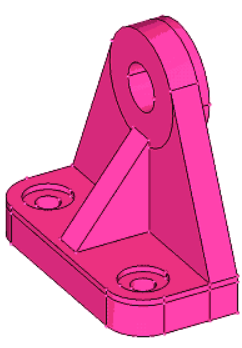 |
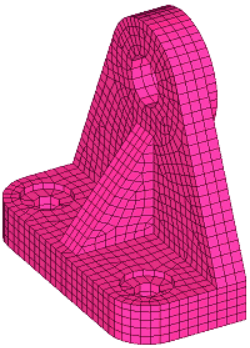 |
| オプション | 動作 |
|---|---|
| solid | 目的のソリッドを選択します。 注: マッピング可能なソリッドのみ、メッシュできます。
|
| check geom | 選択されたソリッドのトポロジーに関する問題をチェックします。微小エッジはピンクで、ねじれたエッジは赤で表示されます。 |
| interactive / automatic |
|
| elem size | 最初に節点をエッジに分配する際に使用される要素サイズを設定します。 |
| source shells | ソリッドの初期サーフェスで2Dメッシュを定義するソースのシェルタイプを選択し、ソリッドへのメッシュ作成時の出力要素のタイプを指定します。
|
| source hint | メッシュマッピングの方向を定義するための“始端”のサーフェスを選択します。 |
| dest hint | メッシュマッピングの方向を定義するための“始端”のサーフェスを選択します。 |
| elems to solid/surf comp / elems to current comp | 新しく作成された要素をどのコンポーネントに置くかを選択します。
|
| smooth dest | 結果のソリッドのフェイス上の要素がスムージングされ、メッシュの品質が向上します。 |
| stop meshing on bad jacobian | ヤコビアンが良好でないソリッド要素の生成に際し、メッシングルーチンを停止します。 |
| previous settings | 仮のサーフェスメッシュを生成する際、以前のエッジ節点密度設定を指定します。 |
| keep 2d mesh | 選択されたソリッド / サーフェスに割り当てられたサーフェスメッシュを保持します。 |
Thin Solidsサブパネル

図 6. Thin Solids. 最初の図は、薄肉の曲げシートメタルを表現するソリッド形状を示しています。2番目の図は、3つの層と混合要素タイプからなるメッシュを示しています。
- ソリッドエンティティは曲げシートメタルソリッドである。
- ソース(開始)フェイスと終了フェイスの両方が特定可能である。
- ソースおよび終了フェイスはフェイスの縁に沿ってほぼ90度の角度を成すように結合されていること。
- 上側と下側のフェイスの数は一致する必要はない。
- 側面は4面である必要はない。
| オプション | 動作 | ||||
|---|---|---|---|---|---|
| thin solid mesh | 要素とソリッドのどちらにメッシュするかを選択します。 | ||||
| along surfs/source surfs (may hint) | 薄肉ソリッドの基本フェイスを定義するサーフェスを選択します。単独サーフェス選択時、マウスに近い選択可能なサーフェスがハイライトされます。 | ||||
| destination (may hint) | 薄肉ソリッドのマッピング先フェイスを定義するサーフェスを選択します。単独サーフェス選択時、マウスに近い選択可能なサーフェスがハイライトされます。 | ||||
| save src to SAVELIST | このボタンを選択すると、基本サーフェスがマークに保存されます。これによって、他のサーフェス選択パネル内で再利用できます。 | ||||
| number of layers: | 法線方向に沿って作成する要素の層数を指定します。 | ||||
| element size = / elem_size/thickness |
|
||||
| element type = | ソリッド要素を作成するための初期のシェルメッシュに使用される要素タイプを選択します。
|
||||
| linear or no biasing / exponential biasing /bellcurve biasing | 連続する層でソースフェイスから離れる際の要素成長率に影響を与えるバイアシングを選択します。
|
||||
| bias intensity = | バイアシング度の値を指定します。この数値はバイアシングの影響度を決定します。ゼロのままの場合、バイアシングは適用されません。 | ||||
| elements to current comp / original comp | 作成される要素を、現在のコンポーネントに含めるか、またはシェル要素の属するコンポーネントに含めるかを指定します。 | ||||
| post cleanup elems | 作成されたHexメッシュを最適化するかどうかを選択します。選択した場合、ヤコビアンとねじれの品質を向上させるための最適化が実行されます。薄肉ソリッドを使用して作成されたマイナスのヤコビアン要素が回避されます。 |
実行ボタン
| オプション | 動作 |
|---|---|
| メッシュ | 与えられた入力事項をすべて用いてソリッドメッシュを作成します。作成されるソリッドメッシュは、solidmapという名のコレクターに置かれます。そのコレクターが存在しない場合は、新しいコンポーネントが同じ名前で作成されます。 |
| reject | 最後にマッピングで作成されたソリッドメッシュを取り消します。 |
| equiv/faces | solidmapコンポーネント内のすべての要素を結合し、そのコンポーネントについてフェイス(^facesコンポーネント)を作成します。この機能はオプションであり、ソリッドマッピングの機能に直接影響を与えることはなく、ソリッドのモデリングをより速く簡単に行うことを補助するために使用されます。solidmapコンポーネントは、要素サイズの1%の初期トレランスで結合されます。この機能が実行されると、使用されたトレランス値と結合された節点の数を知らせるメッセージが表示されます。追加のソリッドマッピングを実行せずにこの機能を連続して使用すると、再度結合を行う前に、トレランスが増加します(最大、要素サイズの10%まで)。 |
| return | パネルを終了します。 |